Microsoft Excel cung cấp vô số công cụ để định dạng dữ liệu, giúp bảng tính của bạn trở nên rõ ràng và dễ hiểu hơn. Tuy nhiên, đôi khi, các công cụ tích hợp sẵn không hoàn toàn đáp ứng được nhu cầu cụ thể của bạn, hoặc quá trình thực hiện chúng có thể tốn nhiều thời gian. Trong những trường hợp này, Định dạng Số Tùy chỉnh (Custom Number Formatting) chính là giải pháp tối ưu, cho phép bạn nhanh chóng tạo ra một định dạng số hoàn hảo theo ý muốn.
Mặc dù có một số tình huống mà Định dạng Có điều kiện (Conditional Formatting) được ưu tiên hơn, chẳng hạn như tô màu toàn bộ hàng dựa trên một giá trị cụ thể, nhưng với các tác vụ định dạng ô đơn lẻ hoặc nhóm ô, tôi thường lựa chọn Định dạng Số Tùy chỉnh. Lý do rất đơn giản: nó hiệu quả hơn, nhanh hơn và tiết kiệm thời gian đáng kể. Bài viết này sẽ hướng dẫn bạn cách khai thác triệt để sức mạnh của tính năng này để biến các bảng tính khô khan thành những biểu đồ dữ liệu sống động, chuyên nghiệp.
Định Dạng Số Tùy Chỉnh Là Gì Và Cách Hoạt Động Trong Excel?
Trong Excel, mỗi ô đều có một định dạng số riêng, bạn có thể kiểm tra bằng cách chọn ô và xem nhóm “Number” trên tab “Home” của thanh Ribbon. Đây là nơi bạn có thể chọn các định dạng có sẵn như General, Number, Currency, Percentage, v.v.
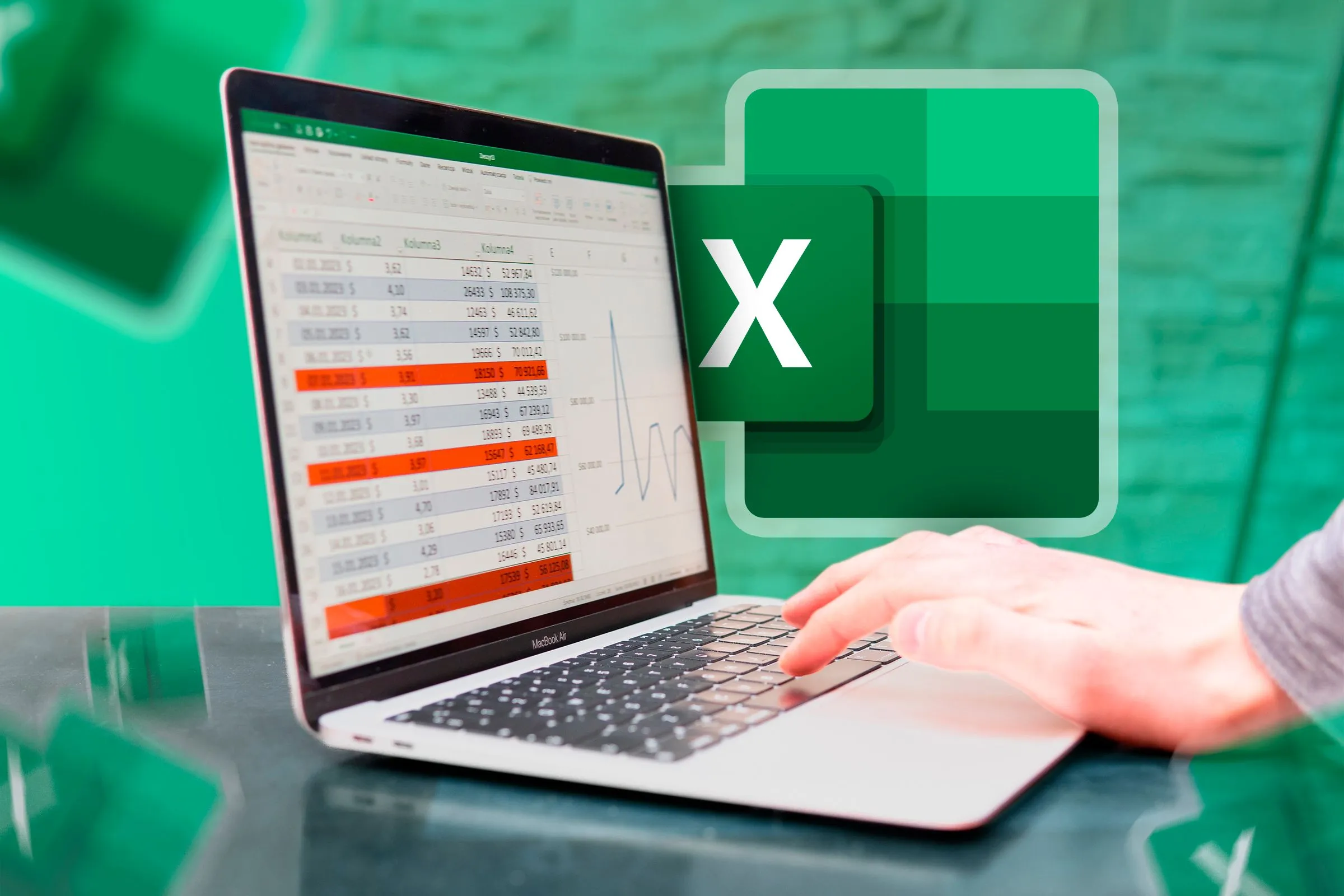 Màn hình máy tính xách tay hiển thị ứng dụng Microsoft Excel, minh họa công cụ định dạng số cơ bản.
Màn hình máy tính xách tay hiển thị ứng dụng Microsoft Excel, minh họa công cụ định dạng số cơ bản.
Một trong những tùy chọn định dạng số mạnh mẽ nhất mà bạn có thể áp dụng cho một ô là định dạng số tùy chỉnh. Bạn có thể truy cập tính năng này bằng cách nhấp vào biểu tượng khởi chạy hộp thoại “Number Format” (mũi tên nhỏ ở góc dưới bên phải của nhóm “Number”), sau đó chọn “Custom” trong hộp thoại “Format Cells”.
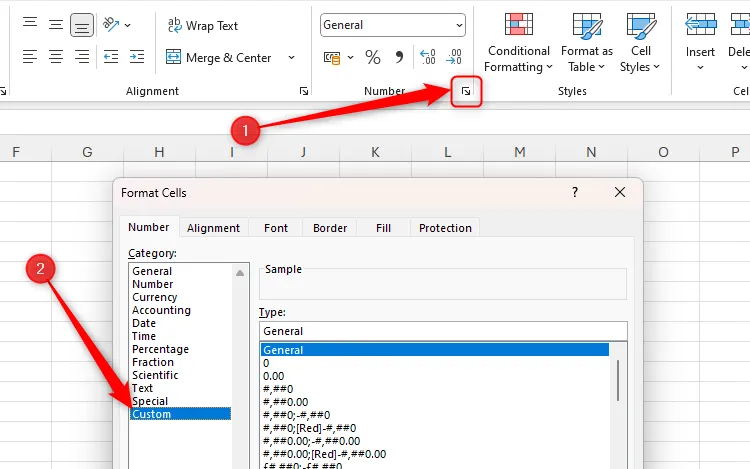 Hộp thoại Format Cells trong Excel, hiển thị tùy chọn Custom number format được chọn để tạo định dạng số tùy chỉnh.
Hộp thoại Format Cells trong Excel, hiển thị tùy chọn Custom number format được chọn để tạo định dạng số tùy chỉnh.
Nếu bạn là người yêu thích phím tắt Excel, hãy nhấn Ctrl + 1 để mở hộp thoại “Format Cells”, sau đó nhấn Tab để kích hoạt menu “Category” và gõ Cus để nhảy đến mục “Custom”.
Khi hoàn thành hướng dẫn này, bạn sẽ có thể sử dụng định dạng số tùy chỉnh để tạo ra các bảng tính trông chuyên nghiệp và trực quan như thế này:
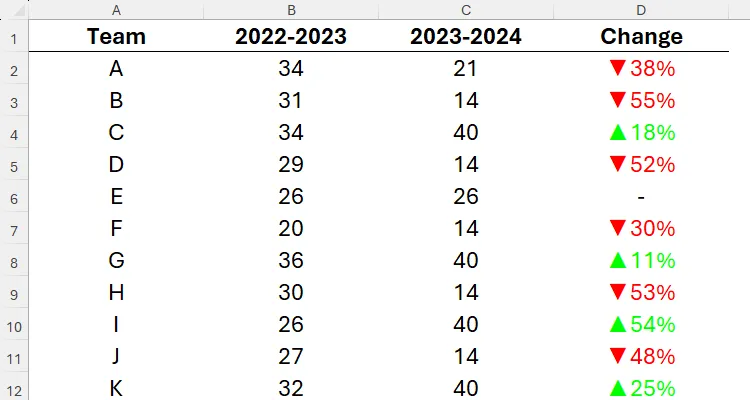 Bảng tính Excel minh họa kết quả các đội thể thao, với phần trăm thay đổi điểm được định dạng bằng định dạng số tùy chỉnh.
Bảng tính Excel minh họa kết quả các đội thể thao, với phần trăm thay đổi điểm được định dạng bằng định dạng số tùy chỉnh.
Nếu bạn chưa từng sử dụng định dạng tùy chỉnh trước đây, ban đầu nó có vẻ khó hiểu và bạn có thể nghĩ rằng việc sử dụng định dạng có điều kiện sẽ là lựa chọn tốt hơn. Tuy nhiên, Excel xử lý định dạng số tùy chỉnh nhanh hơn nhiều so với định dạng có điều kiện. Một khi bạn hiểu được logic của nó, bạn sẽ thấy nó nhanh hơn và dễ sử dụng hơn.
Cá nhân tôi, một trong những lý do chính mà tôi thích sử dụng định dạng số tùy chỉnh là mọi thứ diễn ra ở một nơi duy nhất. Không cần phải nhảy qua lại giữa các hộp thoại khác nhau để thêm nhiều quy tắc, giúp quá trình này tiết kiệm thời gian và đơn giản hơn.
 Bàn làm việc với laptop và biểu tượng Excel, gợi ý các mẹo tiết kiệm thời gian khi làm việc với bảng tính.
Bàn làm việc với laptop và biểu tượng Excel, gợi ý các mẹo tiết kiệm thời gian khi làm việc với bảng tính.
Trước khi đi sâu vào các ví dụ, hãy cùng tìm hiểu cách hoạt động của định dạng số tùy chỉnh.
Mã định dạng số tùy chỉnh được nhập vào trường “Type” trong mục “Custom” của hộp thoại “Format Cells”.
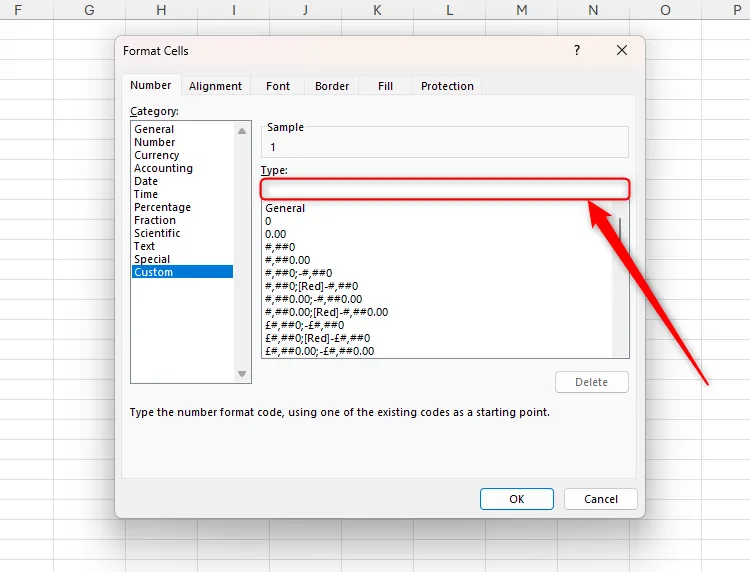 Trường Type trống trong mục Custom của hộp thoại Format Cells trong Excel, nơi nhập mã định dạng số tùy chỉnh.
Trường Type trống trong mục Custom của hộp thoại Format Cells trong Excel, nơi nhập mã định dạng số tùy chỉnh.
Mã bạn cần chèn ở đây tuân theo một thứ tự nghiêm ngặt:
DƯƠNG;ÂM;SỐ KHÔNG;VĂN BẢNNói cách khác, đối số đầu tiên trong trường định dạng số tùy chỉnh quy định cách các số dương được định dạng, đối số thứ hai quy định cách các số âm được định dạng, đối số thứ ba quy định cách các số không được định dạng, và đối số thứ tư quy định cách văn bản được định dạng. Lưu ý rằng dấu chấm phẩy được sử dụng để phân tách mỗi đối số.
Ví dụ, khi nhập:
#.00;(#.00);-;"VĂN BẢN"vào trường “Type”, Excel sẽ hiển thị:
- Một số với hai chữ số thập phân cho số dương (
#.00). - Một số với hai chữ số thập phân trong dấu ngoặc đơn cho số âm (
(#.00)). - Một dấu gạch ngang cho số không (
-). - Và chuỗi ký tự “VĂN BẢN” cho tất cả các giá trị văn bản (
"VĂN BẢN").
Nếu bạn bỏ qua bất kỳ đối số nào bằng cách thêm dấu chấm phẩy nhưng không nhập bất kỳ mã nào, các ô liên quan trong bảng tính của bạn sẽ xuất hiện trống.
Ví dụ, khi nhập:
#.00;;;"VĂN BẢN"vào trường “Type”, Excel sẽ hiển thị một số với hai chữ số thập phân cho số dương, tạo ra một ô trống cho số âm và số không, và hiển thị “VĂN BẢN” cho tất cả các giá trị văn bản.
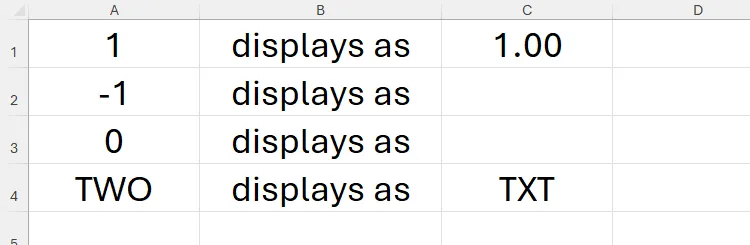 Bảng tính Excel hiển thị các giá trị được chuyển đổi bằng định dạng số tùy chỉnh, bao gồm các ô trống khi bỏ qua đối số.
Bảng tính Excel hiển thị các giá trị được chuyển đổi bằng định dạng số tùy chỉnh, bao gồm các ô trống khi bỏ qua đối số.
Mặc dù các giá trị hiển thị trong mỗi ô phụ thuộc vào những gì bạn chỉ định trong trường “Type” của định dạng số tùy chỉnh, nhưng giá trị thực của các ô vẫn không thay đổi. Trong ví dụ trên, mặc dù ô C2 xuất hiện trống (vì tôi đã bỏ qua đối số cho số âm trong trường “Type”), khi tôi chọn ô đó, thanh công thức vẫn hiển thị giá trị thực của nó.
Điều này có nghĩa là bạn vẫn có thể sử dụng ô này trong các công thức nếu cần.
 Bàn làm việc với sách có logo Excel và bàn phím, gợi ý hướng dẫn sử dụng công thức và hàm trong Excel.
Bàn làm việc với sách có logo Excel và bàn phím, gợi ý hướng dẫn sử dụng công thức và hàm trong Excel.
Ngoài việc sử dụng định dạng số tùy chỉnh để thay đổi giá trị hiển thị trong một ô, bạn cũng có thể thay đổi màu sắc của các giá trị và thêm các ký hiệu để trực quan hóa dữ liệu của mình. Hãy cùng tìm hiểu chi tiết hơn.
Thay Đổi Màu Sắc Font Chữ Bằng Định Dạng Số Tùy Chỉnh
Định dạng số tùy chỉnh của Microsoft Excel cho phép bạn định nghĩa màu sắc của các giá trị trong các ô đã chọn. Hơn nữa, đối với tám màu chính (đen, trắng, đỏ, xanh lá cây, xanh dương, vàng, đỏ tươi và xanh lục lam), bạn không cần phải nhớ bất kỳ mã nào – bạn chỉ cần gõ tên màu. Màu sắc phải là đối số đầu tiên cho mỗi loại dữ liệu và chúng phải được đặt trong dấu ngoặc vuông [ ].
Hãy xem xét ví dụ này, hiển thị liệu mười nhân viên có đạt được mục tiêu doanh số của họ hay không. Bạn muốn tất cả các số dương trong cột C có màu xanh lá cây, số âm màu đỏ và số không màu xanh dương.
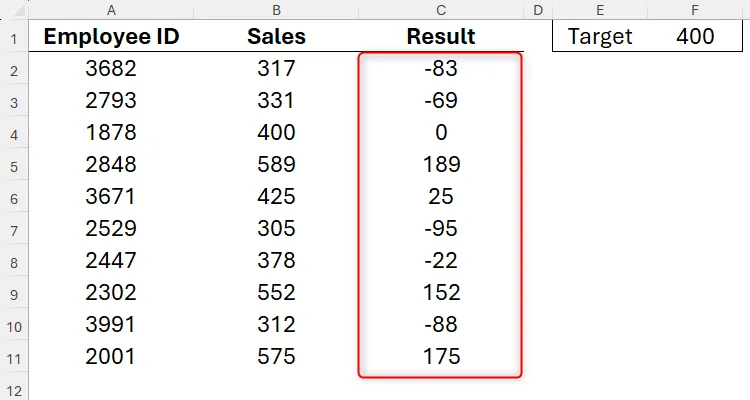 Bảng tính Excel liệt kê doanh số của nhân viên so với mục tiêu, trước khi áp dụng định dạng màu sắc.
Bảng tính Excel liệt kê doanh số của nhân viên so với mục tiêu, trước khi áp dụng định dạng màu sắc.
Để làm điều này, chọn ô C2, mở hộp thoại “Format Cells” (Ctrl + 1), và chuyển đến mục “Custom”.
Trong trường “Type”, nhập:
[Green]#;[Red]#;[Blue]0;để chỉ định Excel giữ nguyên các số dương và âm như chúng vốn có (#) – nhưng định dạng màu xanh lá cây và đỏ tương ứng – và số không là “0” – nhưng định dạng màu xanh dương. Vì không có văn bản trong phạm vi này, bạn không cần chỉ định định dạng số cho các giá trị văn bản, nên chỉ cần ba đối số đầu tiên.
Khi bạn nhấp “OK”, bạn sẽ thấy văn bản thay đổi màu sắc tương ứng. Sau đó, bạn có thể nhấp và kéo Fill Handle (ô vuông nhỏ ở góc dưới bên phải ô) xuống hàng cuối cùng của dữ liệu để áp dụng định dạng số tùy chỉnh này cho các giá trị còn lại. Thao tác này sẽ không thay đổi giá trị trong cột C, vì chúng đã được tính toán bằng công thức.
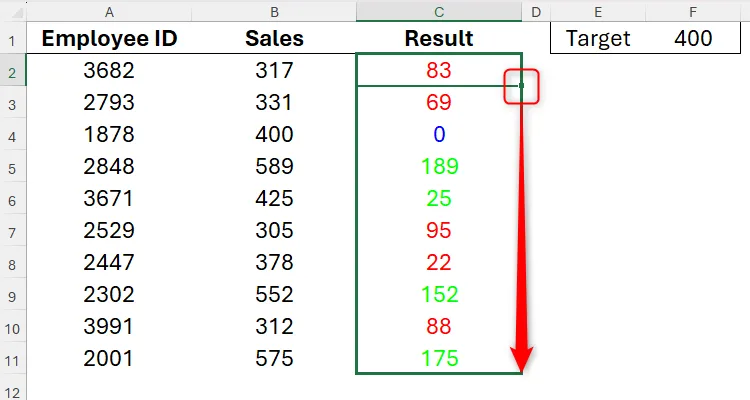 Bảng tính Excel hiển thị kết quả doanh số của nhân viên với các số được định dạng màu xanh lá, đỏ hoặc xanh dương bằng định dạng số tùy chỉnh.
Bảng tính Excel hiển thị kết quả doanh số của nhân viên với các số được định dạng màu xanh lá, đỏ hoặc xanh dương bằng định dạng số tùy chỉnh.
Nếu bạn muốn sử dụng các màu khác ngoài tám màu tiêu chuẩn được cung cấp cho font chữ, thay vì gõ tên màu trong dấu ngoặc vuông, hãy gõ mã màu:
Ví dụ, nhập:
[Color10]#;[Color30]#;[Color16]0;sẽ sử dụng font màu xanh lá cây đậm cho số dương, màu đỏ thẫm cho số âm và màu xám cho số không.
Để hoàn nguyên định dạng số về trạng thái ban đầu, hãy chọn các ô chứa dữ liệu đã định dạng, và trong nhóm “Number” của tab “Home” trên thanh Ribbon, chọn “General” trong danh sách thả xuống.
Tại thời điểm này, hãy dành một chút thời gian để nhận ra rằng việc đạt được kết quả tương tự bằng cách sử dụng định dạng có điều kiện sẽ yêu cầu bạn tạo ba quy tắc riêng biệt. Mặt khác, sử dụng định dạng tùy chỉnh, bạn có thể thực hiện những thay đổi này chỉ bằng cách thêm một vài ký tự vào trường “Type”.
Hiển Thị Ký Hiệu Đồ Họa Bằng Định Dạng Số Tùy Chỉnh
Giống như khi sử dụng định dạng có điều kiện, bạn có thể hiển thị các ký hiệu theo các giá trị tương ứng thông qua định dạng số tùy chỉnh.
Sử dụng cùng ví dụ trên, giả sử bạn muốn chuyển đổi các số trong cột “Result” (cột C) thành mũi tên lên cho số dương, mũi tên xuống cho số âm và dấu bằng (=) cho số không.
Để làm điều này, trước tiên bạn cần tìm các ký hiệu, hoặc biết các phím tắt của chúng.
Trong tab “Insert”, nhấp vào “Symbol”, và chèn các ký hiệu vào một vùng khác của bảng tính, để bạn có thể sao chép và dán chúng vào mã tùy chỉnh của mình.
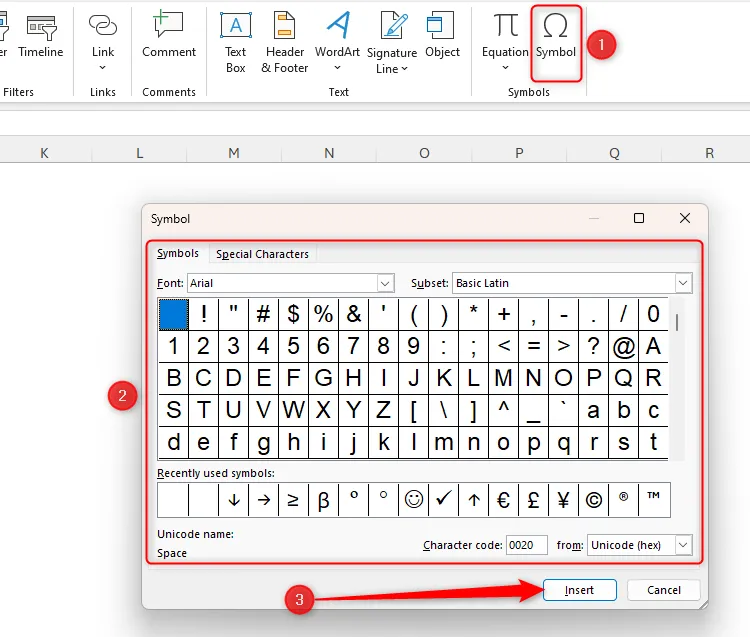 Hộp thoại Symbol trong Microsoft Excel, dùng để tìm và chèn các ký hiệu đặc biệt vào bảng tính.
Hộp thoại Symbol trong Microsoft Excel, dùng để tìm và chèn các ký hiệu đặc biệt vào bảng tính.
Hoặc, sử dụng phím tắt Windows Windows + Dấu chấm (.) để mở bàn phím biểu tượng cảm xúc (emoji keyboard), và chèn chúng trực tiếp vào trường “Type”.
Mặt khác, tôi biết rằng phím tắt Windows cho ▲ là Alt + 30, và ▼ là Alt + 31, và tôi có thể sử dụng các phím tắt này khi nhập vào trường “Type”.
Vì vậy, chọn ô C2, và trong mục “Custom” của hộp thoại “Format Cells” (Ctrl + 1 > Tab > Cus), gõ dòng mã rất ngắn này:
▲;▼;"=";để chỉ định Excel thay thế số dương bằng “▲”, số âm bằng “▼”, và số không bằng “=”.
Bất kỳ chuỗi văn bản hoặc ký hiệu được gõ nào (bao gồm ký hiệu toán học hoặc bất kỳ ký hiệu bàn phím nào) phải được đặt trong dấu ngoặc kép.
Bây giờ, nhấn Enter, và sử dụng Fill Handle để áp dụng định dạng số tùy chỉnh cho các ô còn lại trong cột.
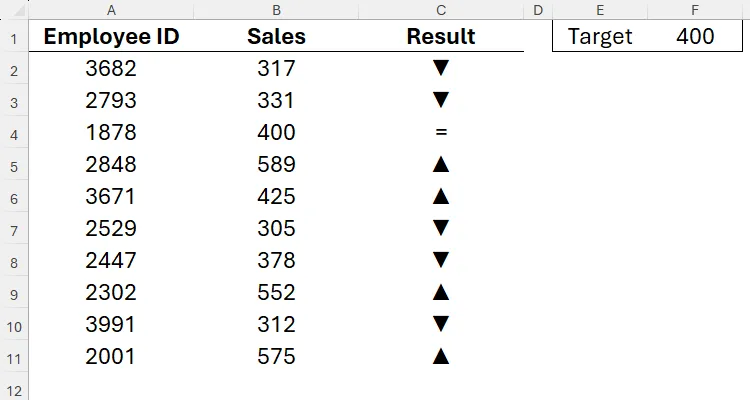 Bảng tính Excel minh họa kết quả doanh số của nhân viên bằng các ký hiệu mũi tên lên, xuống hoặc dấu bằng, được định dạng tùy chỉnh.
Bảng tính Excel minh họa kết quả doanh số của nhân viên bằng các ký hiệu mũi tên lên, xuống hoặc dấu bằng, được định dạng tùy chỉnh.
Tiếp theo, bạn có thể muốn tô màu cho các mũi tên để trực quan hóa dữ liệu rõ ràng hơn. Đây là lúc bạn kết hợp mã màu với các ký hiệu mũi tên, nhớ rằng mã màu phải luôn được đặt ở đầu đối số.
Để làm điều này, nhập:
[Green]▲;[Red]▼;"=";vào trường “Type”. Đây là những gì bạn sẽ thấy:
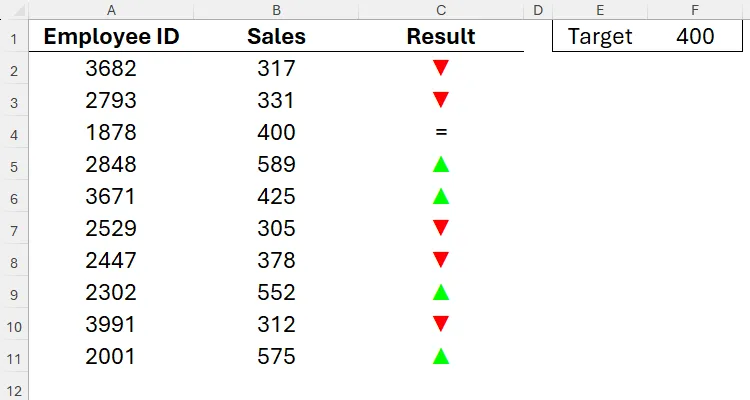 Bảng tính Excel hiển thị kết quả doanh số nhân viên với các ký hiệu màu xanh lá (lên), đỏ (xuống) hoặc dấu bằng, kết hợp định dạng số tùy chỉnh.
Bảng tính Excel hiển thị kết quả doanh số nhân viên với các ký hiệu màu xanh lá (lên), đỏ (xuống) hoặc dấu bằng, kết hợp định dạng số tùy chỉnh.
Sử Dụng Định Dạng Số Tùy Chỉnh Cho Màu Sắc, Số Và Ký Hiệu
Bây giờ, đã đến lúc kết hợp tất cả các bước trên để tạo ra một kết quả hiển thị các ký hiệu có màu sắc và số liệu cùng một lúc.
Trong trường “Type” cho ô C2, nhập:
[Green]#▲;[Red]#▼;0" =";Trong đó:
- Đối số đầu tiên (
[Green]#▲) biến các giá trị dương thành màu xanh lá cây, hiển thị cả số và một mũi tên hướng lên. - Đối số thứ hai (
[Red]#▼) biến các giá trị âm thành màu đỏ, hiển thị cả số và một mũi tên hướng xuống. - Đối số thứ ba (
0" =") không có định dạng màu sắc (nên sẽ áp dụng định dạng ô thủ công), và hiển thị số “0” theo sau là một khoảng trắng và dấu “=”.
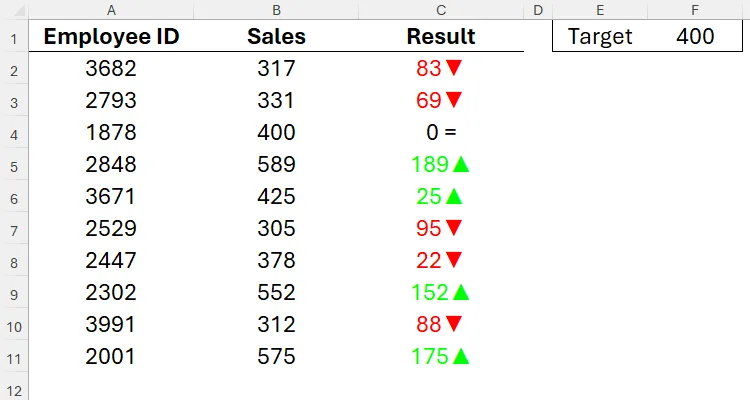 Bảng tính Excel minh họa kết quả doanh số của nhân viên được định dạng chuyên nghiệp với màu sắc, số và ký hiệu bằng định dạng số tùy chỉnh.
Bảng tính Excel minh họa kết quả doanh số của nhân viên được định dạng chuyên nghiệp với màu sắc, số và ký hiệu bằng định dạng số tùy chỉnh.
Để căn chỉnh số sang bên trái của ô, và ký hiệu sang bên phải của ô, hãy nhập dấu sao (*) và một khoảng trắng giữa ký hiệu và số trong mỗi đối số (ví dụ: [Green]#* ▲;[Red]#* ▼;0* " ="). Dấu sao yêu cầu Excel lặp lại ký tự tiếp theo vô hạn (cho đến khi đạt đến ranh giới của ô), và vì ký tự tiếp theo là một khoảng trắng, khoảng cách giữa số và ký hiệu sẽ tăng hoặc giảm theo chiều rộng của ô.
Trong một ví dụ cuối cùng, giả sử bạn đã tính toán phần trăm thay đổi tổng điểm cho các đội thể thao khác nhau, và bạn muốn nhanh chóng định dạng các số dương và âm để chúng chuyển sang màu xanh lá cây hoặc đỏ, có mũi tên lên hoặc xuống, bao gồm số và được coi là phần trăm. Bạn cũng muốn số không hiển thị dưới dạng dấu gạch ngang.
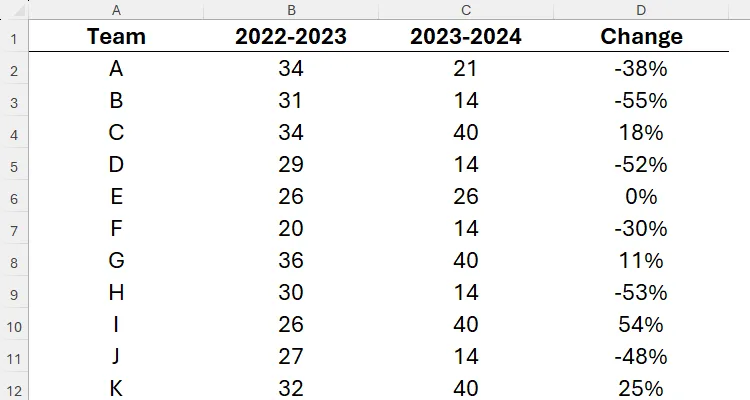 Danh sách các đội thể thao trong Excel, hiển thị tổng điểm qua hai mùa giải và phần trăm thay đổi, trước khi áp dụng định dạng tùy chỉnh.
Danh sách các đội thể thao trong Excel, hiển thị tổng điểm qua hai mùa giải và phần trăm thay đổi, trước khi áp dụng định dạng tùy chỉnh.
Để làm điều này, trong trường “Type” cho các ô trong cột C, nhập:
[Green]▲#%;[Red]▼#%;"-"Đây là kết quả bạn sẽ nhận được:
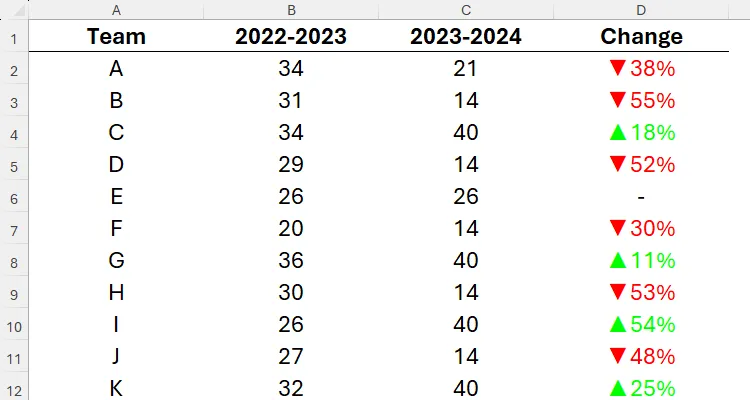 Bảng tính Excel minh họa kết quả các đội thể thao, với phần trăm thay đổi điểm được định dạng bằng định dạng số tùy chỉnh.
Bảng tính Excel minh họa kết quả các đội thể thao, với phần trăm thay đổi điểm được định dạng bằng định dạng số tùy chỉnh.
Khi bạn đã thực hành sử dụng định dạng số tùy chỉnh để thêm màu sắc và ký hiệu vào các ô của mình, bạn sẽ nhận ra quá trình này nhanh chóng và dễ dàng đến mức nào – và hy vọng, bạn sẽ sử dụng định dạng số tùy chỉnh thường xuyên hơn trong tương lai để tối ưu hóa công việc trên Excel!